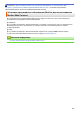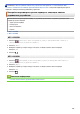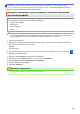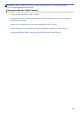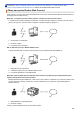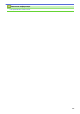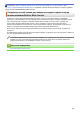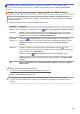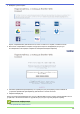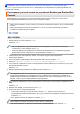Online User's Guide
Table Of Contents
- Интерактивное руководство пользователя MFC-J3530DW/MFC-J3930DW
- Содержание
- Перед использованием устройства Brother
- Общие сведения об устройстве Brother
- Работа с бумагой
- Загрузка бумаги
- Загрузка бумаги в лоток 1/лоток 2
- Загрузка бумаги в обходной лоток
- Загрузка бумаги в слот ручной подачи
- Непечатная зона
- Настройка параметров бумаги
- Допустимые типы бумаги и другие носители
- Загрузка документов
- Загрузка бумаги
- Печать
- Печать с компьютера (Windows)
- Печать фотографии (Windows)
- Печать документа (Windows)
- Отмена задания печати (Windows)
- Печать нескольких страниц на одном листе бумаги ("N на 1") (Windows)
- Печать в виде плаката (Windows)
- Автоматическая печать на обеих сторонах бумаги (автоматическая двусторонняя печать) (Windows)
- Автоматическая печать в виде буклета (Windows)
- Печать цветного документа с использованием оттенков серого (Windows)
- Предотвращение смазывания изображений и замятий бумаги (Windows)
- Использование предустановленного профиля печати (Windows)
- Изменение настроек печати по умолчанию (Windows)
- Настройка параметров печати (Windows)
- Печать с компьютера (Mac)
- Печать фотографий (Mac)
- Печать документа (Mac)
- Автоматическая печать на обеих сторонах бумаги (автоматическая двусторонняя печать) (Mac)
- Печать более одной страницы на одном листе бумаги (“N на 1”) (Mac)
- Печать цветного документа с использованием оттенков серого (Mac)
- Предотвращение смазывания изображений и замятий бумаги (Mac)
- Настройка параметров печати (Mac)
- Прямая печать данных с флэш-накопителя USB
- Совместимые флэш-накопители USB
- Прямая печать фотографий с флэш-накопителя USB
- Важная информация о печати фотографий
- Печать фотографий с флэш-накопителя USB на устройстве Brother
- Предварительный просмотр и печать фотографий с флэш-накопителя USB
- Печать индексного листа фотографий (миниатюр) с флэш-накопителя USB
- Печать фотографий по номеру изображения
- Печать фотографий с автоматической обрезкой
- Печать фотографий без рамок с флэш-накопителя USB
- Печать даты на основе данных фотографии
- Настройки печати для фотографий
- Печать с компьютера (Windows)
- Сканирование
- Сканирование с помощью кнопки сканирования на устройстве Brother
- Сканирование многостраничных документов формата Letter или A4
- Сканирование фотографий и графики
- Сохранение данных сканирования в папку в виде PDF-файла
- Сохранение сканированных данных на флэш-накопителе USB
- Сканирование нескольких визитных карточек и фотографий (автоматическая обрезка)
- Сканирование в редактируемый текстовый файл с помощью системы оптического распознавания текста (OCR)
- Сканирование во вложение электронной почты
- Отправка отсканированных данных на сервер электронной почты
- Сканирование на FTP
- Сканирование в сетевую папку (Windows)
- Веб-службы для сканирования в сети (Windows Vista с пакетом обновления SP2 или более поздней версии, Windows 7, Windows 8 и Windows 10)
- Установка драйверов, необходимых для сканирования, с помощью веб-служб (Windows Vista, Windows 7, Windows 8 и Windows 10)
- Сканирование с помощью веб-служб из аппарата Brother (Windows Vista с пакетом обновления SP2 или более поздней версии, Windows 7, Windows 8 и Windows 10)
- Настройка параметров сканирования для веб-служб
- Изменение параметров кнопки "Сканирование" через ControlCenter4 (Windows)
- Изменение параметров кнопки "Сканирование" через ControlCenter2 (Mac)
- Сканирование с компьютера (для Windows)
- Сканирование с помощью ControlCenter4 в стандартном режиме (Windows)
- Сканирование с помощью ControlCenter4 в стандартном режиме (Windows)
- Выбор типа документа с помощью ControlCenter4 в стандартном режиме (Windows)
- Изменение размера области сканирования с помощью ControlCenter4 в стандартном режиме (Windows)
- Обрезка сканированного изображения с помощью ControlCenter4 в стандартном режиме (Windows)
- Печать сканированных данных с помощью ControlCenter4 в стандартном режиме (Windows)
- Открытие в приложении с помощью ControlCenter4 в стандартном режиме (Windows)
- Сохранение сканированных данных в папке в виде файла PDF с помощью ControlCenter4 в стандартном режиме (Windows)
- Автоматическое сканирование обеих сторон документа с помощью ControlCenter4 в стандартном режиме (Windows)
- Параметры сканирования для стандартного режима ControlCenter4 (Windows)
- Сканирование с помощью ControlCenter4 в стандартном режиме (Windows)
- Сканирование с помощью ControlCenter4 в расширенном режиме (Windows)
- Сканирование фотографий и графики с помощью ControlCenter4 в расширенном режиме (Windows)
- Сохранение отсканированных данных в папку в виде PDF-файла с помощью ControlCenter4 в расширенном режиме (Windows)
- Автоматическое сканирование обеих сторон документа с помощью ControlCenter4 в расширенном режиме (Windows)
- Сканирование обеих сторон удостоверения личности с помощью ControlCenter4 в расширенном режиме (Windows)
- Сканирование во вложение электронной почты с помощью ControlCenter4 в расширенном режиме (Windows)
- Сканирование в редактируемый текстовый файл (распознавание текста) с помощью ControlCenter4 в расширенном режиме (Windows)
- Сканирование в файл Office с помощью ControlCenter4 в расширенном режиме (Windows)
- Параметры сканирования для расширенного режима ControlCenter4 (Windows)
- Сканирование с помощью Nuance™ PaperPort™ 14 или других приложений Windows
- Сканирование с помощью приложения "Фотоальбом Windows" или "Факсы и сканирование Windows"
- Установка приложений BookScan Enhancer и Whiteboard Enhancer (Windows)
- Сканирование с помощью ControlCenter4 в стандартном режиме (Windows)
- Сканирование с компьютера (для Macintosh)
- Сканирование с помощью ControlCenter2 (Mac)
- Сканирование с помощью ControlCenter2 (Mac)
- Сохранение сканированных данных в папке в виде файла PDF с помощью ControlCenter2 (Mac)
- Автоматическое сканирование обеих сторон документа с помощью ControlCenter2 (Mac)
- Сканирование обеих сторон удостоверения личности с помощью ControlCenter2 (Mac)
- Сканирование во вложение электронной почты с помощью ControlCenter2 (Mac)
- Сканирование в редактируемый текстовый файл (распознавание текста) с помощью ControlCenter2 (Mac)
- Сканирование в файл Office с помощью ControlCenter2 (Mac)
- Параметры сканирования для ControlCenter2 (Mac)
- Сканирование с помощью TWAIN-совместимых приложений (Mac)
- Сканирование с помощью ControlCenter2 (Mac)
- Настройка параметров сканирования с помощью веб-интерфейса управления
- Сканирование с помощью кнопки сканирования на устройстве Brother
- Копирование
- Копирование документа
- Увеличение или уменьшение скопированных изображений
- Сортировка копий
- Создание копий макета страницы («N на 1» или «Плакат»)
- Копирование на обеих сторонах бумаги (двустороннее копирование)
- Копирование удостоверения личности
- Использование ярлыков копирования формата A3
- Копирование в режиме экономии чернил
- Параметры копирования
- Использование предустановленных параметров копирования
- Факс
- Отправка факса
- Отправка факса с устройства Brother
- Отправка двустороннего факса из АПД
- Отправка факсов вручную
- Отправка факсов в конце разговора
- Отправка одного факса нескольким получателям (рассылка)
- Отправка факсов в режиме реального времени
- Отправка факса в указанное время (отложенная отправка факса)
- Изменение параметра автоматического повторного набора номера для отправки факса
- Отмена отправки факса
- Проверка и отмена отправки отложенных факсов
- Параметры факса
- Прием факса
- Настройки режима приема
- Предварительный просмотр факсов
- Уменьшение размера страницы для входящих факсов завышенного размера
- Установка печати штампа для принятых факсов
- Прием факсов в конце телефонного разговора
- Параметры приема факсов в память
- Перенаправление входящих факсов на другое устройство
- Сохранение входящих факсов в памяти аппарата
- Использование функции приема факсов PC-Fax для передачи принятых факсов на компьютер (только для Windows)
- Изменение параметров сохранения в память
- Выключение функции сохранения в память
- Печать факсов, хранящихся в памяти аппарата
- Удаленное управление факсом
- Голосовые операции и номера факсов
- Услуги, предоставляемые телефонной компанией, и внешние устройства
- Отчеты о факсах
- PC-FAX
- Программа PC-FAX для Windows
- Обзор функции PC-FAX (Windows)
- Настройка функции PC-FAX (Windows)
- Настройка адресной книги PC-Fax (Windows)
- Добавление адресата в адресную книгу PC-FAX (Windows)
- Создание группы в адресной книге PC-FAX (Windows)
- Редактирование информации об адресате или группе в адресной книге PC-FAX (Windows)
- Удаление адресата или группы из адресной книги PC-FAX (Windows)
- Экспорт адресной книги PC-Fax (Windows)
- Импорт данных в адресную книгу PC-FAX (Windows)
- Отправка факса с помощью функции PC-FAX (Windows)
- Получение факсов на компьютер (Windows)
- Обзор функции PC-FAX (Windows)
- PC-FAX для Mac
- Программа PC-FAX для Windows
- Отправка факса
- Сеть
- Основные поддерживаемые сетевые функции
- Программное обеспечение и утилиты управления сетью
- Дополнительные способы настройки устройства Brother для работы в беспроводной сети
- Перед настройкой устройства Brother для работы в беспроводной сети
- Настройка устройства для работы в беспроводной сети одним нажатием с помощью Wi-Fi Protected Setup™ (WPS)
- Настройка устройства для работы в беспроводной сети по технологии Wi-Fi Protected Setup™ (WPS) с помощью PIN-кода
- Настройка устройства для работы в беспроводной сети, если имя SSID не рассылается
- Подключение устройства к корпоративной беспроводной сети
- Использование Wi-Fi Direct®
- Печать или сканирование с мобильного устройства по сети Wi-Fi Direct
- Настройка сети Wi-Fi Direct
- Обзор настройки сети Wi-Fi Direct
- Настройка сети Wi-Fi Direct одним нажатием кнопки
- Настройка сети Wi-Fi Direct одним нажатием с помощью функции Wi-Fi Protected Setup™ (WPS)
- Настройка сети Wi-Fi Direct с помощью PIN-кода
- Настройка сети Wi-Fi Direct с помощью PIN-кода для Wi-Fi Protected Setup™ (WPS)
- Настройка сети Wi-Fi Direct вручную
- Дополнительные сетевые функции
- Печать отчета о конфигурации сети
- Функция «Интернет-факс» (I-Fax)
- Важная информация об интернет-факсе (I-Fax)
- Настройка устройства Brother для передачи и получения сообщений электронной почты или сообщений I-Fax
- Параметры I-Fax
- Настройка поиска LDAP и работа с ним
- Синхронизация времени с сервером SNTP с помощью веб-интерфейса управления
- Техническая информация для опытных пользователей
- Безопасность
- Перед использованием функции обеспечения безопасности сети
- Защитная блокировка функций 3.0
- Перед использованием защитной блокировки функций 3.0
- Настройка защитной блокировки функций 3.0 с помощью управления через веб-интерфейс
- Сканирование с помощью защитной блокировки функций 3.0
- Настройка режима открытого доступа для защитной блокировки функций 3.0
- Дополнительные функции защитной блокировки функций 3.0
- Регистрация новой идентификационной карточки с помощью панели управления устройства
- Безопасное управление устройством, подключенным к сети, с помощью протокола SSL/TLS
- Сертификаты и управление через веб-интерфейс
- Поддерживаемые функции сертификатов безопасности
- Создание и установка сертификата
- Управление несколькими сертификатами
- Сертификаты и управление через веб-интерфейс
- Безопасная отправка или прием электронной почты
- Использование аутентификации IEEE 802.1x для проводной и беспроводной сети
- Использование мобильных устройств и веб-сервисов
- Утилита Brother Web Connect
- Обзор Brother Web Connect
- Интернет-сервисы, используемые с Brother Web Connect
- Условия использования функции Brother Web Connect
- Настройка Brother Web Connect
- Обзор настройки Brother Web Connect
- Создание учетной записи для каждого интернет-сервиса перед использованием Brother Web Connect
- Запрос на получение доступа к функции Brother Web Connect
- Регистрация учетной записи на устройстве Brother для Brother Web Connect
- Настройка Brother Web Connect для сервиса Brother CreativeCenter
- Сканирование и передача документов с помощью Brother Web Connect
- Передача документа с внешнего запоминающего устройства с помощью Brother Web Connect
- Загрузка и печать документов с помощью Brother Web Connect
- Загрузка и сохранение документа на внешнее запоминающее устройство с помощью Brother Web Connect
- Пересылка факсов в облако или на адрес электронной почты
- Google Cloud Print™
- AirPrint
- Мобильная печать для Windows
- Служба печати Mopria®
- Brother iPrint&Scan
- Ближняя бесконтактная связь (NFC)
- Утилита Brother Web Connect
- ControlCenter
- ControlCenter4 (Windows)
- Изменение режима работы в приложении ControlCenter4 (Windows)
- Сканирование с помощью ControlCenter4 в стандартном режиме (Windows)
- Сканирование с помощью ControlCenter4 в расширенном режиме (Windows)
- Настройка устройства Brother с помощью ControlCenter4 (Windows)
- Создание настраиваемой вкладки с помощью расширенного режима ControlCenter4 (Windows)
- ControlCenter2 (Mac)
- ControlCenter4 (Windows)
- Устранение неисправностей
- Сообщения об ошибках и необходимости обслуживания
- Замятие документов
- Замятие в принтере или замятие бумаги
- Если в устройстве возникли неполадки
- Проблемы при обращении с бумагой и выполнении печати
- Проблемы с телефонным и факсимильным аппаратами
- Другие проблемы
- Неисправности, связанные с сетью
- Неполадки с Google Cloud Print™
- Неполадки AirPrint
- Проверка информации об устройстве
- Сброс настроек устройства Brother
- Регулярное техническое обслуживание
- Замена чернильных картриджей
- Очистка устройства Brother
- Очистка сканера
- Очистка печатающей головки в устройстве Brother
- Очистка печатающей головки с помощью компьютера (Windows)
- Очистка печатающей головки с помощью компьютера (Macintosh)
- Очистите ЖК-дисплей устройства
- Чистка устройства снаружи
- Очистка бумагоопорной пластины устройства
- Очистка роликов подачи бумаги
- Очистка опорной панели
- Очистка роликов захвата бумаги
- Очистка роликов захвата бумаги для лотка 2
- Проверка устройства Brother
- Проверка качества печати
- Проверка выравнивания печатающей головки с устройства Brother
- Проверка выравнивания печатающей головки с помощью компьютера (Windows)
- Проверка выравнивания печатающей головки с помощью компьютера (Macintosh)
- Проверка уровня чернил
- Отслеживание состояния устройства с компьютера (Windows)
- Отслеживание состояния устройства с компьютера (Mac)
- Коррекция подачи бумаги для удаления вертикальных линий
- Измените параметры настройки печати при наличии проблем с печатью
- Упаковка и транспортировка устройства Brother
- Настройка устройства
- Изменение настроек устройства с помощью панели управления
- При отключении электропитания (сохранение в памяти)
- Общие параметры
- Настройка громкости устройства
- Автоматический переход на летнее и зимнее время
- Настройка таймера перехода в спящий режим
- Установка устройства на автоматическое выключение
- Настройка даты и времени
- Настройка часового пояса
- Настройка яркости подсветки ЖК-дисплея
- Настройка времени подсветки ЖК-дисплея
- Настройка идентификатора устройства
- Установка режима тонального или импульсного набора номера
- Предотвращение набора неправильного номера (ограничение набора)
- Снижение уровня шума при печати
- Изменение языка на ЖК-дисплее
- Настройка клавиатуры
- Сохранение избранных настроек в качестве ярлыка
- Печать отчетов
- Таблицы настроек и функций
- Изменение настроек устройства с помощью компьютера
- Изменение настроек устройства с помощью панели управления
- Приложение
На главную > Использование мобильных устройств и веб-сервисов > Утилита Brother Web
Connect > Настройка Brother Web Connect > Регистрация учетной записи на устройстве Brother для
Brother Web Connect
Регистрация учетной записи на устройстве Brother для Brother Web
Connect
Необходимо ввести сведения об учетной записи Brother Web Connect и настроить устройство на
использование Brother Web Connect для доступа к нужному сервису.
• Чтобы зарегистрировать учетную запись на устройстве, необходимо запросить доступ к Brother Web
Connect.
• Перед регистрацией учетной записи убедитесь в том, что на панели управления устройства
установлены правильные дата и время.
>> MFC-J3530DW
>> MFC-J3930DW
MFC-J3530DW
1. Нажмите d или c, чтобы отобразить [Веб].
Нажмите [Веб].
• Если на ЖК-дисплее устройства отображается информация о подключении к Интернету,
ознакомьтесь с ней и нажмите кнопку [ОК].
• Иногда на ЖК-дисплее отображаются сведения об обновлении или оповещения о функциях
Brother Web Connect. Ознакомьтесь с информацией и нажмите [ОК].
2. Нажмите a или b, чтобы отобразить сервис, на котором следует зарегистрироваться.
Нажмите имя сервиса.
3. Если отображается информация о функции Brother Web Connect, нажмите [ОК].
4. Нажмите [Зарегистр./удалить уч. запись] > [Зарегистрировать уч. запись].
5. На устройстве отображается запрос на ввод временного идентификатора, полученного для доступа к
функции Brother Web Connect.
Нажмите [ОК].
6. Введите временный идентификатор на ЖК-дисплее и нажмите [ОК].
Если введенные данные не соответствуют полученному временному идентификатору, или же если
срок действия временного идентификатора истек, на ЖК-дисплее отображается сообщение об
ошибке. Введите временный идентификатор правильно или запросите информацию для доступа
еще раз, чтобы получить новый временный идентификатор.
7. На устройстве отображается запрос на ввод имени учетной записи, которое будет отображаться на
ЖКД.
Нажмите [ОК].
8. Введите имя на ЖКД, а затем нажмите кнопку [ОК].
9. Выполните одно из следующих действий:
• Чтобы задать PIN-код для учетной записи, нажмите [Да]. (PIN-код используется для
предотвращения несанкционированного доступа к учетной записи.) Введите четырехзначное число
и нажмите [ОК].
• Если задавать PIN-код не требуется, нажмите [Нет].
Когда отобразятся введенные данные учетной записи, проверьте их.
10. Чтобы зарегистрировать устройство в соответствии с введенными данными, нажмите [Да].
533